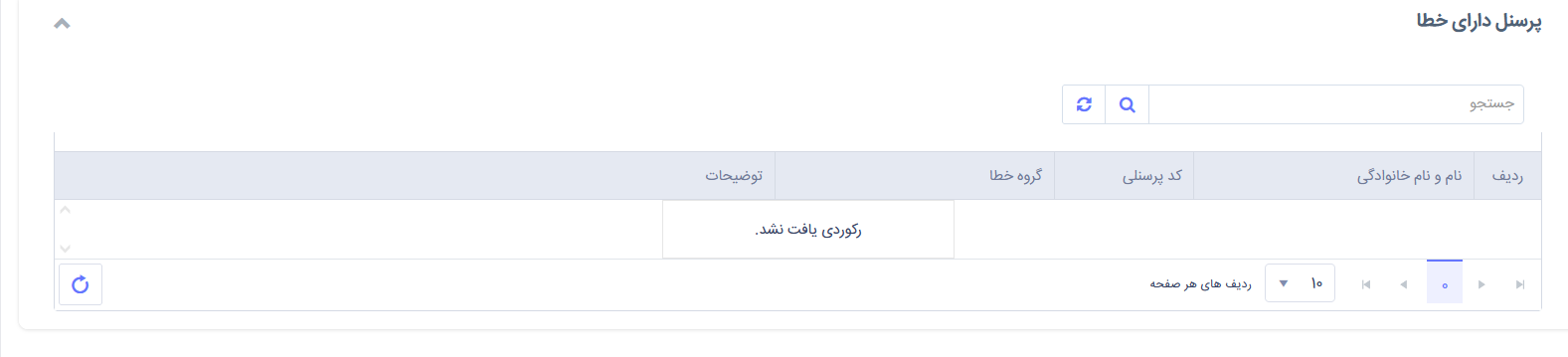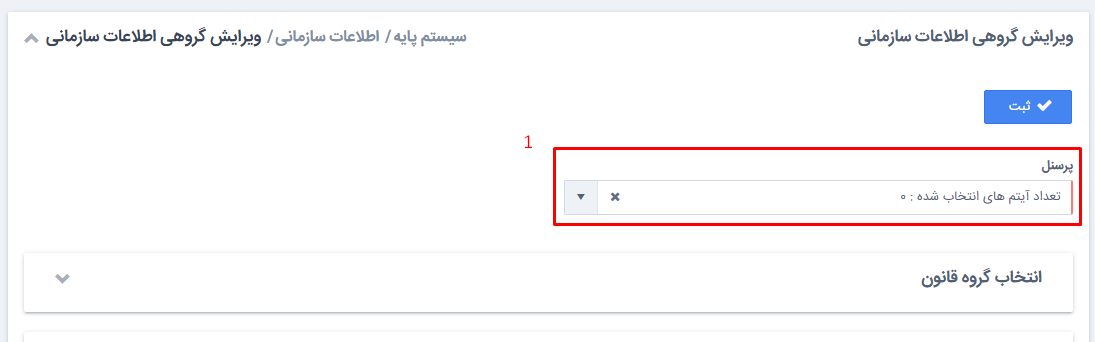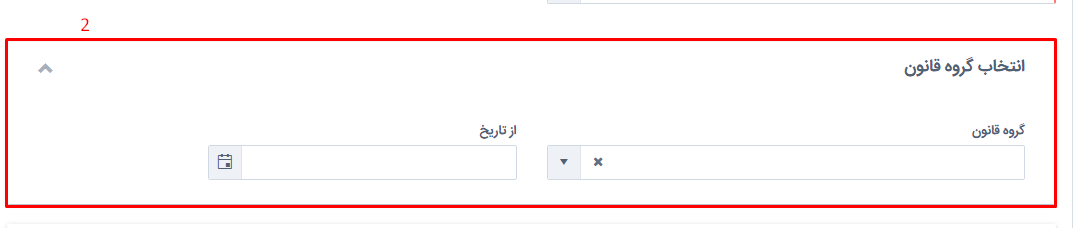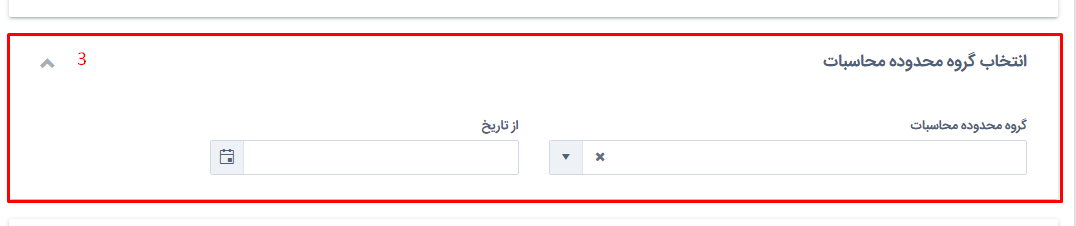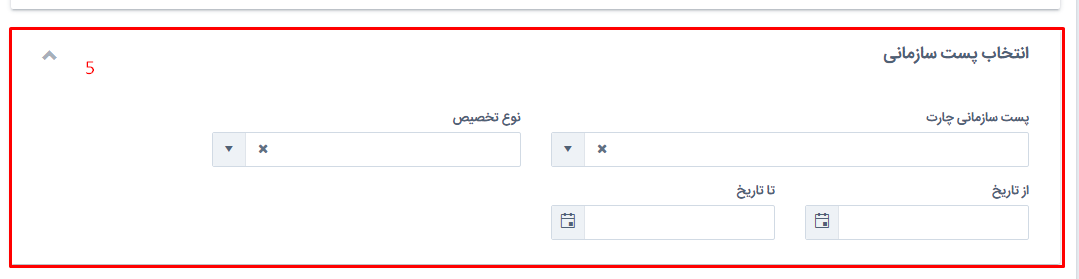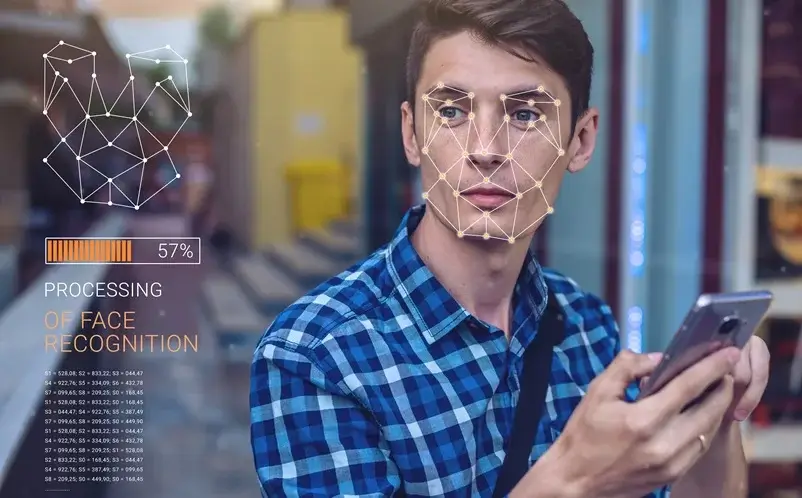آموزش نرم افزار حضور و غیاب اطلس3
سیستم پایه ← اطلاعات سازمانی ← ویرایش گروهی اطلاعات سازمانی
ویرایش گروهی اطلاعات سازمانی در نرم افزار حضور و غیاب:
در این فرم، اطلاعات سازمانی پرسنل بصورت یکجا و دسته جمعی قابل ویرایش هستند.
- ابتدا پرسنل های مورد نظر را انتخاب نمایید.
2. در قسمت ” انتخاب گروه قانون” می توانید گروه قانون مورد نظر را از کمبوباکس انتخاب کرده و تاریخ ” از تاریخ” را مقدار دهی کنید، گروه قانون انتخاب شده از این تاریخ به بعد به پرسنل ها اساین می شود.
3. در قسمت ” انتخاب گروه محدوده محاسبات” می توانید گروه محدوده محاسبات مورد نظر را از کمبو باکس انتخاب کرده و تاریخ ” از تاریخ” را مقدار دهی کنید، محدوده محاسبات انتخاب شده از این تاریخ به بعد به پرسنل ها اساین می شود.
4. در قسمت ” انتخاب گروه کاری” می توانید گروه کاری مورد نظر را از کمبو باکس انتخاب کرده و تاریخ ” از تاریخ” را مقدار دهی کنید. گروه کاری انتخاب شده از این تاریخ به بعد به پرسنل ها اساین می شود.
5. در قسمت ” انتخاب پست سازمانی” می توانید ابتدا پست سازمانی چارت سپس نوع تخصیص مورد نظر را از کمبو باکس انتخاب کرده، و تاریخ های” از تاریخ” و ” تا تاریخ” را مقدار دهی کنید. پست سازمانی انتخاب شده در این محدوده تاریخ به پرسنل ها اساین می شود.
6. در قسمت ” انتخاب قرارداد ” می توانید قرارداد مورد نظر را از کمبو باکس قرارداد، انتخاب کرده و تاریخ های ” از تاریخ” و ” تا تاریخ” را مقدار دهی کنید. قرارداد انتخاب شده در این محدوده تاریخ به پرسنل ها اساین می شود.
7. در قسمت ” انتخاب گروه واسط کاربری “می توانید گروه واسط کاربری مورد نظر را از کمبو باکس انتخاب کنید.
8. در قسمت ” انتخاب زیر سیستم و نقش” می توانید ابتدا زیرسیستم مورد نظر را انتخاب کرده سپس روی آیکون واقع در گرید انتهایی بزنید و نقش زیر سیستمی مورد نظر را انتخاب کنید.
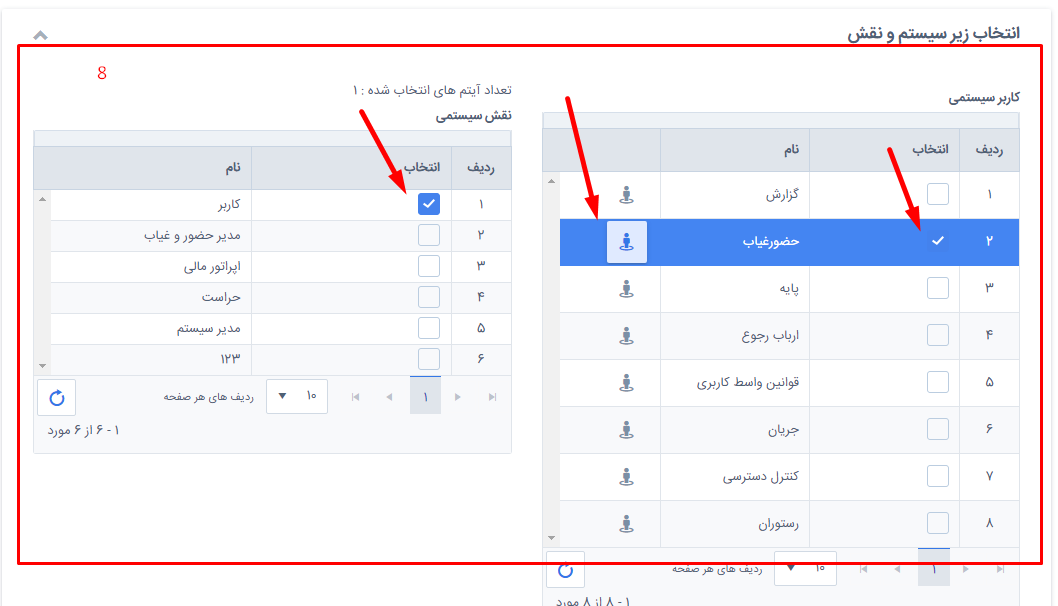
9. روی دکمه ثبت کلیک کنید.
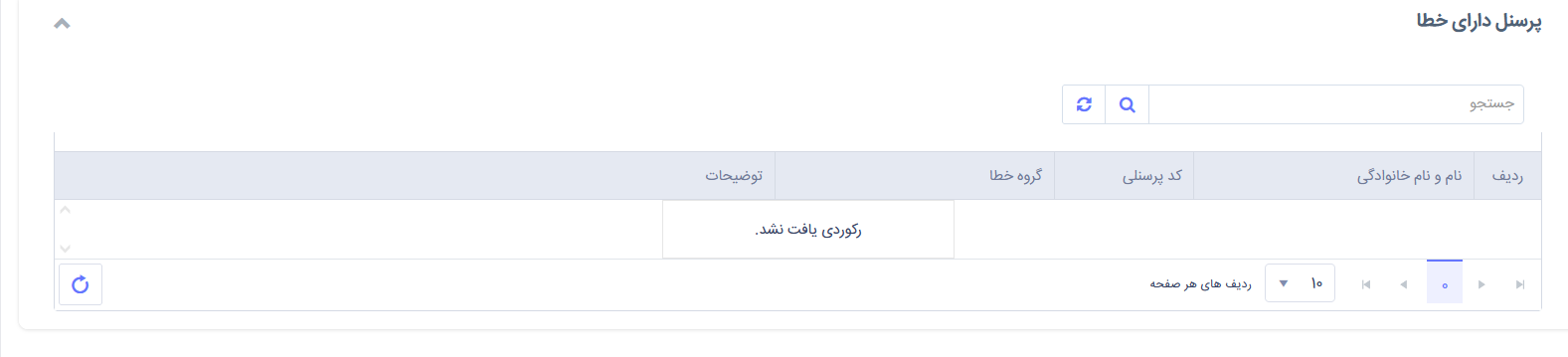
پرسنل دارای خطا:
زمانی که اطلاعات را به صورت دسته جمعی ویرایش می نماییم، ممکن است تعدادی از پرسنل در تاریخ ها همپوشانی داشته باشند. این همپوشانی بصورت خطا در قسمت “پرسنل دارای خطا” نمایش داده می شود.